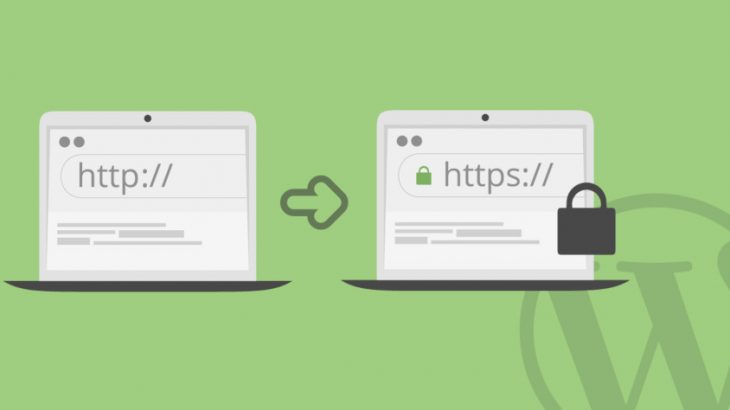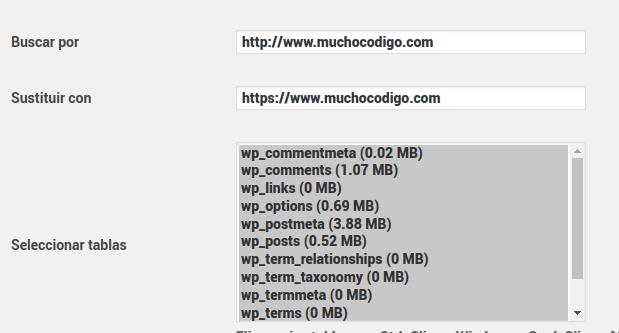Hoy en día, migrar nuestras páginas a HTTPS es una tarea casi obligada, no solo porque agregamos mayor seguridad, por ende, privacidad, sino también porque así lo desea el todopoderoso Google, esta vez acertadamente, que hace ya tiempo que incluyó entre sus factores de posicionamiento el que una página viaje a través de SSL (https).
Suponiendo que ya tienes instalado un certificado SSL, vamos a explicar como pasar WordPress a HTTPS de forma sencilla en poco pasos, sin usar plugins, pues es una solución mas compacta y que evita que dependas de plugins de terceros, que pueden dejar de funcionarte en futuras actualizaciones.
Modifica el archivo .htaccess para forzar a WordPress a ir bajo HTTPS
En el raíz de tu WordPress verás un archivo llamado .htaccess, edítalo para incluir al principio de todo las siguientes líneas:
RewriteEngine on
RewriteCond %{HTTPS} !=on
RewriteRule .* https://%{HTTP_HOST}%{REQUEST_URI} [R=301,L]
Esto indica a WordPress que sirva todas las url de tu página que vengan sin https mediante https.
Modifica el archivo wp-config.php
En el mismo lugar donde estaba el archivo .htaccess, es decir, en el raíz de tu WordPress, encontrarás un archivo llamado wp-cponfig.php. Editalo para incluir al final del mismo las siguientes líneas:
define('FORCE_SSL_LOGIN', true);define('FORCE_SSL_ADMIN', true);
define('WP_HOME','https://www.tupagina.com');define('WP_SITEURL','https://www.tupagina.com');
Obviamente, cambia la url donde pone «tupagina» por la tuya real.
Así le indicas al WordPress cuales son las variables que definen las urls de tu web (con https) y le fuerzas a que el login y las pantallas de administración, vayan con SSL.
Reemplaza url en la Base de Datos
En muchos artículos de tu página, seguramente pusiste links internos, o imágenes, y estos se grabaron en la base de datos con la url antigua, que no tenía https. Por eso debemos modificar todas las tablas donde vengan estas url’s antiguas.
Podemos hacerlo mediante comandos sql, pero por comodidad y rapidez, vamos a usar, aquí si, un plugin llamado Better Search Replace.
Instala el plugin. Para usarlo, simplemente pon la url antigua y la nueva (con https) y marca todas las tablas que te salen, como en esta imagen:
Después desmarca la opción que dice «¿Quieres ejecutar un simulacro?» y pulsa el botón «ejecutar búsqueda/sustitución» para ejecutar el reemplazo de url’s en tus tablas de la base de datos.
Te recomienda que repitas la operación con las mismas url’s pero sin poner «www.», por si alguna url la pusiste sin este subdominio, así te aseguras que el 100% de urls se sustituyan bien.
De esta forma evitas que te salga la advertencia de «mixed content» en el navegador, que indica que tu página tiene contenido que viaja con SSL y contenido que no, lo cual supondría que el navegador no muestre el candadito verde y que tu página pueda sufrir penalizaciones en el posicionamiento.
Añadir tu nueva url a Google Search Console
Seguramente usarás Google Search Console para ver el estado de tu página, sino deberías hacerlo. Debes añadir una nueva propiedad con la url nueva bajo https, pues para Google esta url nueva es como un nuevo sitio.
No elimines la antigua propiedad sin https, simplemente dejala aunque no la uses para nada.
no olvides añadir el nuevo sitemap.xml en tu propiedad recién creada.
371 visitas.